2019年11月号デスクトップPC編。
量産系BTOパソコンはPC初心者向けと言いつつも、性能の見方不明とか用途への提案がないので選び方が難しく感じてしまう。そんな貴殿へBTOソムリエなヒツジ先輩が厳選したオススメPCを提案する月刊企画。
本記事は当サイトおよびヒツジ先輩(私)の独断と偏見によるもので、最終的な判断はご自身でされることを極めて推奨。他人の意見に流されると後悔することがあるのはパソコンに限らず買い物なら何でも同じかと。
※毎月同じテンプレ部分は文字を灰色でお送りしております。
BTOパソコン.jp推奨PCデスクトップ編
用途別で4段階。
金さえ出せば上を目指せるのは当たり前なので、ここではコストパフォーマンスを重視した「これ以下はないけれど、これ以上は無駄かも知れない」で厳選しております。
画像をクリックすると売り場へ飛ぶ仕様。
1.安さ重視のライトユーザ向けなPC
デスクトップも今のパソコン工房はPC初心者には更に厳しい羅列となっており、上の画像は押すと上段のページへ飛ぶ仕様。
違いはSSD 240とHDD 1TBで、個人的にSSD標準以外をおすすめとする気は全くないので当然上の方を推奨。
どう初心者に厳しいかは、まずSSDとHDDの違い、そしてなぜ240GBと1TBで価格が同じなのか、一言でいうとどちらを選べば良いか判断できない可能性があるところ。
価格的には同じくらいなのでパソコン工房側が間違えてはいないものの、価値として考えるとHDDは40,980円でも良いのでは?SSDを持ち上げる方向で行けば良いのにと思ってしまう。
構成は安さ重視なので必要最低限としており、メモリ4GBで足りる人向けながらゲームしないなら大抵の人は足りるだろうし、自分の用途で4GBでは足りないと分かる人は自覚があり知っているもの。
CPUはCeleronだけれどもノートのクソ性能なCeleronとは全然違う、Pentium同等品、下手しなくとも昔のCore i3相当と言えども過言なき割と高性能なので、メモリ4GBとのバランスはパーペキ。
SSD容量が足りないと判断するならノートの時と同様、例外的に盛りましょう。量産系BTOにしてはボッタクリ差額とは言えない設定。
ここでも迷うなら一言。
- 240GB 2.5インチ・・・標準構成
- 480GB 2.5インチ・・・なぜNVMeの500GBと同価格?
- Samsung 860 EVO・・・ムダに高い
- 250GB NVMe・・・超高速ながら2.5インチとの体感差困難
- 500GB NVMe・・・なぜ2.5インチと同額なのか不明な安さ
容量盛るなら500GB NVMe、盛らないならカスタマイズしなくてOK、この2択でございます。
その下にあった注意書きも気になるだろうか。
※弊社特選の表記があるSSDまたはM.2 SSDではIntel製、Crucial製、Micron製、SAMSUNG製、WD製 のいずれか
どれかわからないのは困るというなら自作しましょう。
パソコン工房が何が言いたいかは、「(ドスパラのようなインテルに偽装したチップな挙げ句に誤魔化しまで入る)中華SSDではなく自作PCユーザが好むまともなSSDですよ」でございます。カッコ内は余計か。
それぞれ容量は微妙に違うため、500GBの表記は480~512GBの範囲としおおよそと解釈しましょう。ピタリ500GBのSSDは滅多にないので480か512のいずれかとも言える。
用途としては、ブラウザで動画見るとか、フリーのオフィスソフトを入れて文書作成や表計算、iTunes入れてiPhoneを操作するなど軽い使いどころ向け。
使う人のイメージは、実家の両親へプレゼント、子どものプログラミング練習用、家族で共用しスマホの写真整理のようなライトユース。
2.だいたい何でもできる実用的本命機
この時期のパソコン工房は低価格勝負で無双すぎる。
6万円台前半ならばCore i3と思いきやCore i5-9400を搭載しており、このクラスのCPUはゲーム用としても採用されるやつなので、バランスとしてはGeForce GTX 1650~1660 Ti辺りを後付で挿すと普通にゲーミングPCになる。
メモリは余裕の8GB。8で足りないと書き散らしている人は何か特殊な用途(アニメを録画して変換したりアニメを編集でCM抜いたりアニメ(もういい)をしていたり、ブラウザのタブを50個くらい開く変態なのでスルーでOK。
パソコン工房のこの安さは年内続くと推測しており、Windows 7から10へ乗り換えるならばナウがベスト。乗り換えないならパソコン壊れるまで私と7と一緒に待ちましょう。おすすめは年内に10へ乗り換え、買い替え。
安さ重視の4万かこのクラスにするか迷うならば、財布に余裕があるならこちらの方が無難として、4万の方は普段からパソコンあまり使わない、週に0~3回起動してiTunesを少しいじってシャットダウンのような人向け。
逆に毎日6時間以上はパソコンの前で何かしている私のような人、頻繁に使うならばCPUとメモリを盛ったこちらの方が精神的にも安心かと。
一点確認すべきはSSD容量で、パソコン工房はカスタマイズ前提なのか標準的な性能ならSSDはまず240GBなため、低価格重視の段で書いた通り必要なら上げましょう。上げるならNVMe 500GBで。
用途は、1番のライトユーザ向けと同じ+パソコンの使用頻度が高い、これ1台で5年以上は使い続けてやろうと目論んでいる人向け。故障しないわけではなく、性能的に時代遅れになりにくいという意味で。
使う人のイメージは自分用メインPC。もちろん子ども用とか家族共用としても、たいていのことはこれ1台でこなせるはず。
3.ゲームするなら最低でもこのくらい
工房無双パート3。今月号は全部パソコン工房。再来月までそうなるかも。
10万円を余裕で切れる約9万円ならば税込でも10万円以内、送料で足が出るくらいながらゲーミングPC10万円でも行けるのが現状。
CPUはCore i5-9400Fの「F」はGPU(グラフィック機能)内蔵していないだけで他は無印と同じ。比較するならインテル公式のこちらでどうぞ。9400と9400Fをセットしてございます。
今はGPU削除版のFの方が25ドル安くなっているけれど少し前まで同価格。同じ価格の方がおかしかったので笑えばいいと思うという問題ではなく、グラボGTX 1660搭載なのだから要らないわけで、比較的安い方が良いわけで。
実用本名機でも書いたように、i5-9400とGTX 1660の組み合わせがコスパ重視なゲーミングPCとしてバランス良好。私がゲーマーならばこの辺りで自作するはず。別に最高峰な精細な描画なぞこだわらないため。
最近はCPUのコア数やメインメモリの容量も気にするべきゲームが少しずつ増えているとしても、それ言い始めると軽く10万円を超え始め、きりがないのでメモリ8GB、CPUとグラボはこのくらいで大丈夫と思い込むべき。
用途はもちろん3Dゲーム。
使う人のイメージは、これ以上の予算はひねり出せない学生やフリーターや自宅警備員、高画質にこだわらないゲーマー、またはあまりにもな高性能を要しないゲームをする人。
4.ゲームが趣味で予算あるならこれで
パソコン工房4カードならぬストレートフラッシュ。過去1年で上位ゲーミングPCのおすすめがパソコン工房になった記憶がない。
この仕様で20万円切りは割と頭おかしい。特にグラボ。
- CPU:Core i7-9700K
- マザー:Z390
- グラボ:GeForce RTX 2080 Super
- メモリ:8GB
- SSD:250GB NVMe
- HDD:1TB
マウスの場合はメモリとSSDが倍の16GB&500GBで約22万円。そのくらい欲しいならパソコン工房のこのモデルをカスタマイズし同じ容量にすると+7千円くらいで191,940円。この時点で3万円近い差。
そしてマウスの方は2080 Superではなく2070 Superという、マウスがボッタクっているのではなくパソコン工房が安すぎる。いくらWindows 7終了需要があるとはいえ、やりすぎ。買う側に言わせると今が旬。
実際にはゲーミングPCならマウスやドスパラの方がパソコン工房より売れていそうだけれども、それは見せ方の問題で、マウスなどの方がパソコン詳しくない人にわかりやすい。逆にパソコン工房はクソわかりにくい。
自作できるくらいの知識があれば、パソコン工房でもこのような頭おかしいコスパなPCを探せる良い悪い例でしょうな。いいかげんG-Tuneとかガレリアのように分けるべき。
と言いたいけれど、パソコン工房は店舗の方が主力、通販はオマケのような存在とMCJ(マウス)の中の人に聞いている上、マウスは初心者、PC工房は詳しい人向けと言っていたので合っているとも。
そう聞いて初心者な人はパソコン工房はサポート大丈夫か不安になるかも知れないけれど、パソコン工房のサポートへ電話するとマウス(MCJ)の沖縄コールセンターにつながるので同じ。
用途は当然3Dゲーム、精細な描画やフレームレート、高解像度にまでこだわるゲーマー向け。
使う人のイメージは、大人の趣味の道具として普通のパソコンではなく、わからない人には意味不明なほど高額でもOKなゲーマー。または単なる金持ち。
BTOパソコンの購入時に関するQ&A
以下、テンプレ。
- Q. カスタマイズしなくていいの?
A. 「しない方が良い」が正解。量産系BTOはカスタムすればするほど割高になる。するなら長期保証、オフィス、(自力で増設できないならバックアップ用に)内蔵HDDおかわり、の3つくらい。 - Q. 静音パーツにしたい
おそらくコスパ悪くなるだけ。最近のCPUは発熱が低め、ケースファンはメーカーがエアフロー考えて最低限で構成、高性能グリスにしても体感で差はわからないレベルなはず。 - Q. パーツのメーカーや型番を知りたい
A. そういう人は自作しましょう。普通の人はメーカーとか型番にこだわらなくてOK。メーカー側も保証期間内に故障すると損なので変なパーツは使わない。自作する人が型番見るのは、電源の系統と12Vの容量とか、メイン基板の対応CPUや機能などを知る必要があるから。 - Q. やはりもっと性能や容量を上げたい
A. そういう時はカスタマイズはせず、標準構成で希望に近い機種を選びましょう。量産系BTOのカスタマイズはとにかく割高。上で書いた通りカスタマイズは、長期保証、オフィス、内蔵HDD追加くらい。 - Q. 助言はいいけどアンタは何者?
A. BTOメーカーの修理工場でデスクトップとノート合わせて数千台修理した後、営業部署へ異動したパソコンのことやメーカーの内情を知っている元社員で、BTOパソコン.jpブログをほぼ毎日10年以上続けてPC業界を見続けている、というハッタリが当サイトのウリなヒツジ先輩。周囲にPC詳しい人いるなら「ヒツジ先輩って知ってる?」と聞いてみればわかる。知らないかも知れないけれど。
今回オススメとしたBTOデスクトップ所感
先月号でこの企画を始めてちょうど1年。
きりが良いので1年でやめてマウスの特設ページへ切り替えようと言っていたものの、最初と話がどんどん変わり私の気も変わって行き今月号に至る。
しかもパソコン工房の無双が次回の12月とその次の1月号まで続くならば、1月号とする12月の推奨記事までは変更不能。私は別にマウスの回し者ではなく、11年前から毎日消費者視点。
この月刊記事の弱点は、期間限定セールの品は紹介しない、できないため、念のため一旦トップページにも行きセール品で似た構成がないかご確認あれ。具体的には11月号を10/25に公開して10/31までのセール品は出せない。
次回の月刊~は11月下旬。多くの組織でボーナスは12/5~12/25頃に出るらしいため、それを狙い各メーカーが更に値下げや性能・容量盛り合戦するかも知れませんな。パソコン工房の安さはこれ以上ムリだと思うけれど。
以上。BTOパソコン=三流でも低品質でもノンサポートでもございません。コスパ重視の賢い後悔しない買い物をおすすめするためBTOパソコンを推奨。

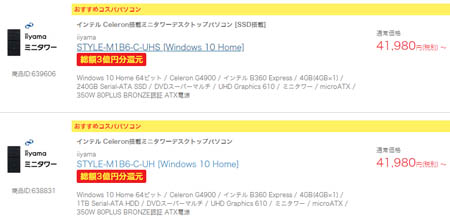
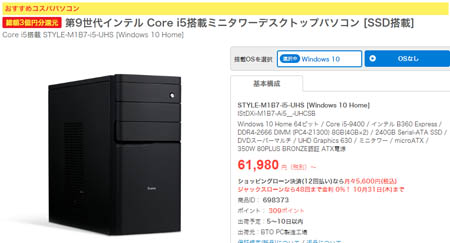







>安さ重視のライトユーザ向けなPC
なお「SSD 240GB 標準」と「HDD 1TB 標準」をそれぞれ「SSD 240GB + HDD 1TB」にカスタマイズした場合、HDD追加は6,480円、SSD追加は5,980円ですから、SSD+HDDが欲しいならHDDモデルを選んだ方が、ほんの少しだけ得。
なおその場合は「i3-8100 + 8GB×1 + 240GB + 2TB」で56,980円の「STYLE-M1B6-i3-UHR」を選んだほうがよほどマシですが。
>だいたい何でもできる実用的本命機
ほか要素をすべて排除してモノと価格だけ見るなら、ドスパラの「Magnate IM」も安いです。「CPU:Core i5 9400 RAM:4GB×2 SSD:240GB(詳細不明※SATAかも不明)」で、価格は55,980円。勝てたら安いですから博打で買うのも手。
Magnate IM マグネイト IM Minecraft for Windows 10 Master Collection 同梱版
https://www.dospara.co.jp/5shopping/detail_prime.php?tg=2&tc=50&ft=&mc=7743&sn=3636&st=1&vr=10&tb=2#
ドスパラだとキャッシュレス還元5%があるのもポイントかな。安めの子だとあんまり恩恵はないけども、それでも3千円近く安くなる。
SSDは写真・特徴の真ん中やや下辺りに「ハードディスク、SSD用の内部インターフェースとして、従来のSATA 3Gb/s(SATA2.0)と比較し2倍の転送能力を持つSATA 6Gb/s(SATA3.0)を搭載」とあるのでSATAですね。
>2倍の転送能力を持つSATA 6Gb/s(SATA3.0)を搭載
ドスパラの方針なのか言い切らない点が微妙ですけれど、確かにSATAっぽい書き方ですね。
ただしドスパラの説明はインターフェース、つまり「マザボにSATA3.0で動く回路とコネクタがある」というだけで、例えば「SATA2.0のSSDを搭載」でもOKという罠な書き方ですけれど。